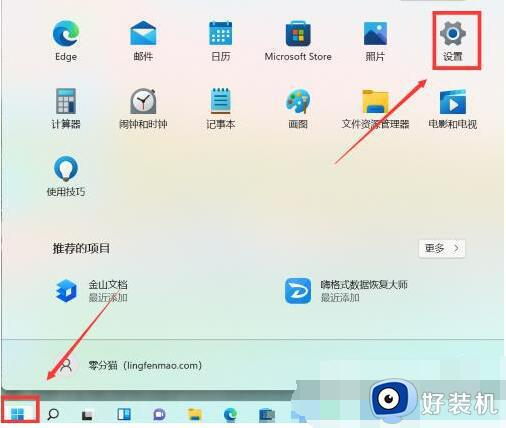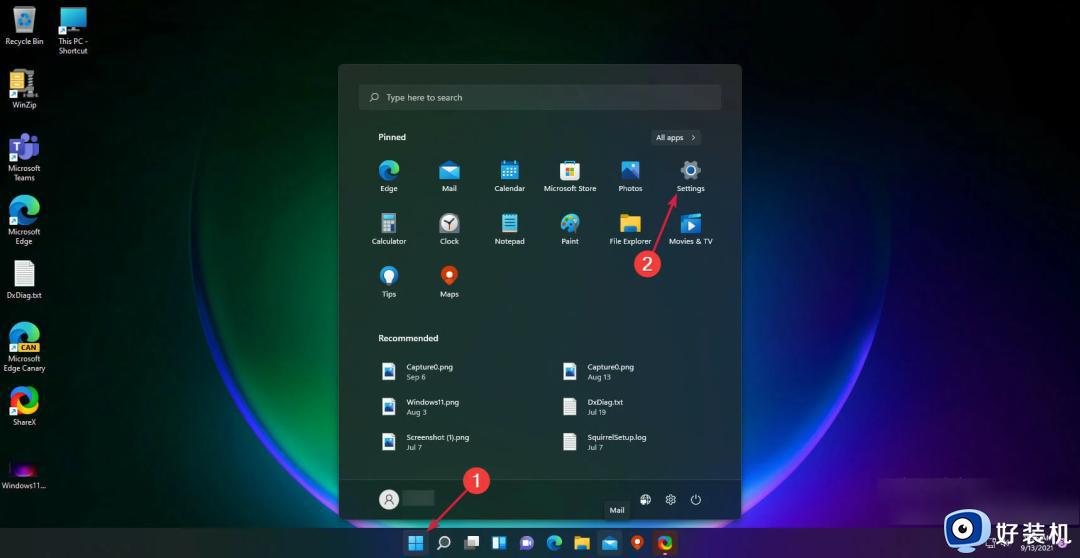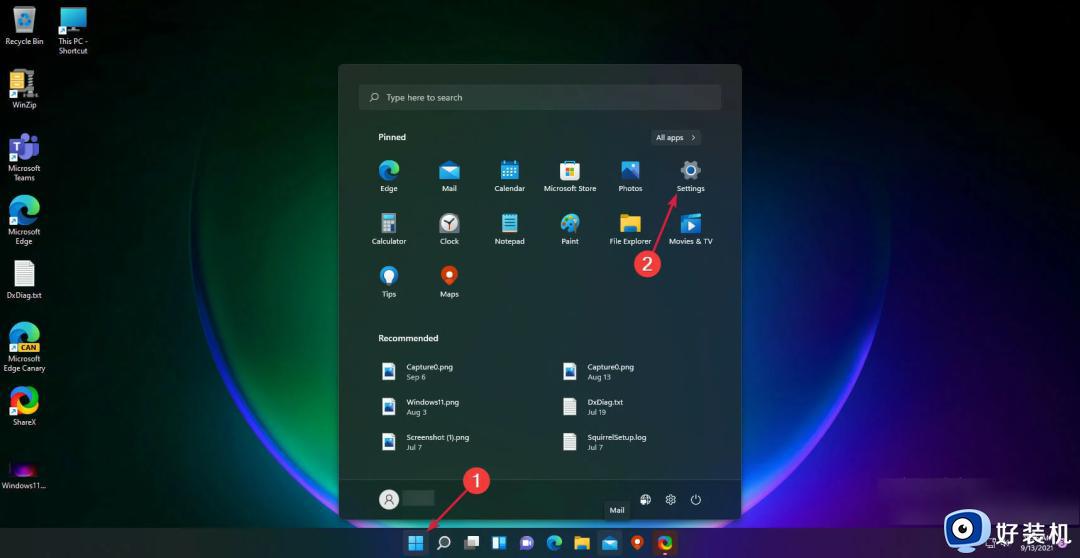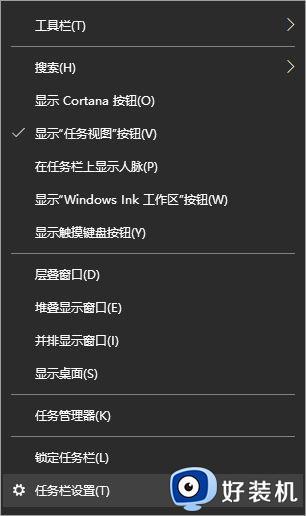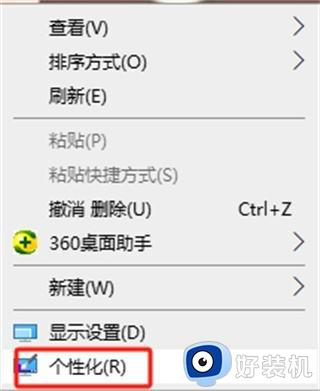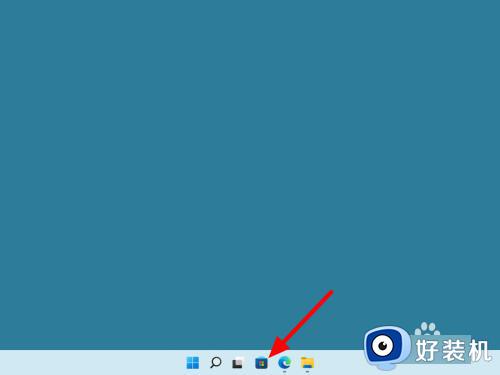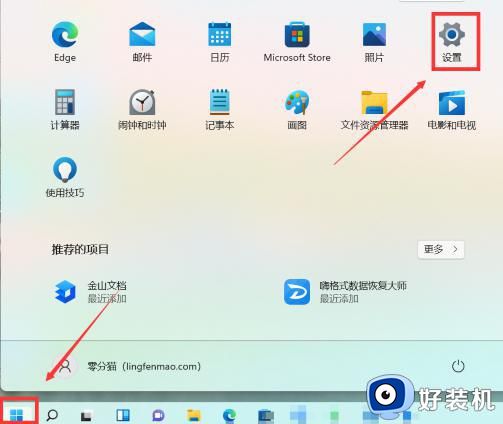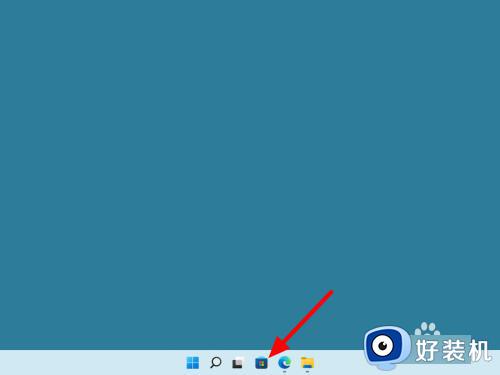win11任务栏透明效果怎么设置 windows11任务栏怎么设置透明
时间:2023-11-28 11:35:46作者:jhuang
微软最新发布的win11免费版操作系统,带来了许多令人激动的新功能和改进,其中之一就是任务栏的透明效果,使得用户可以更加个性化地定制自己的电脑界面。win11任务栏透明效果怎么设置呢?下面小编将为大家介绍windows11任务栏怎么设置透明的步骤。
设置win11任务栏为透明的步骤:
1、点击开始菜单,然后打开微软商店。
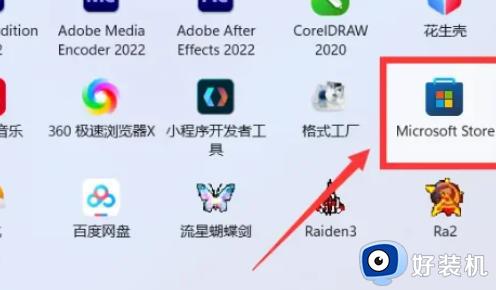
2、搜索“TranslucentTB”,然后找到对应的进行下载。
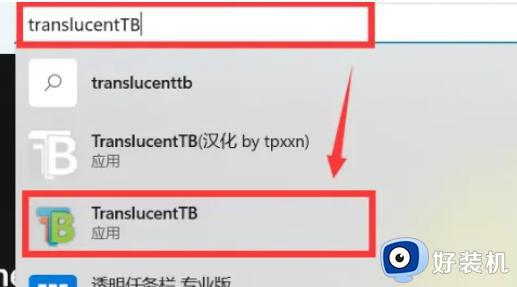
3、点击这里的安装。
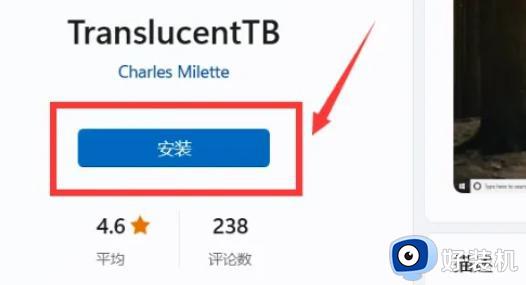
4、打开以后选择“desktop”,然后再点击“clear”就可以了。
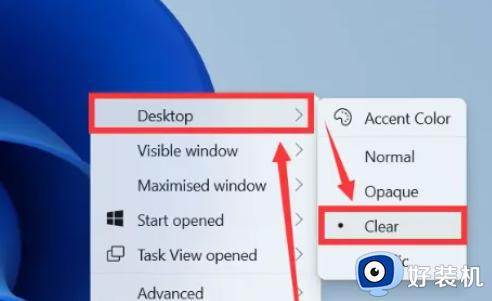
以上就是win11任务栏透明效果怎么设置的全部内容,如果您遇到这种情况,可以根据本文的方法解决,希望本文对您有所帮助。